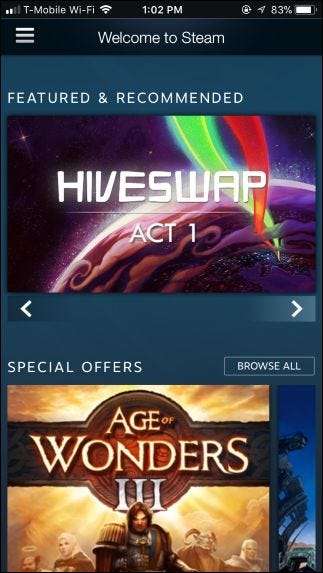Как установить игру Steam с телефона
Вы можете получить доступ к этой функции с помощью официального мобильного приложения Valve Steam, доступного по адресу
Google Play для Android
,
Магазин приложений Apple для iPhone
, и даже
Магазин Windows для Windows Phone
. Установите приложение Steam на свой смартфон и войдите в систему с той же учетной записью, которую вы используете в Steam на своем настольном ПК.
После входа в систему нажмите кнопку меню в верхнем левом углу приложения и нажмите «Библиотека», чтобы просмотреть свою библиотеку игр.
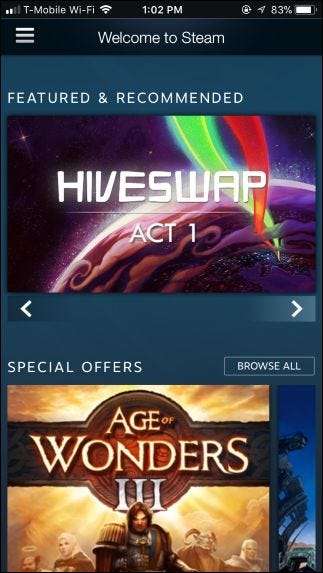
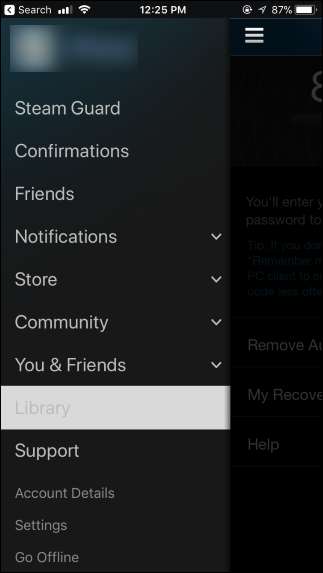
В верхней части страницы библиотеки вы увидите «Текущий вход в Steam», который сообщает вам, с какого компьютера вы в данный момент вошли в Steam. Это компьютер, на который вы будете устанавливать игры. Вы можете использовать поле фильтра для поиска определенных игр или сортировки их по имени или времени воспроизведения и просматривать всю свою библиотеку.
Если на вашем компьютере уже установлена игра, вы увидите, что она готова к игре. Если игра еще не установлена, вы можете нажать кнопку загрузки справа от названия игры, чтобы начать ее установку.
Как только вы начнете загрузку, вы увидите, как идет загрузка на этой странице. Вы также можете приостановить и возобновить загрузку с помощью кнопок здесь.
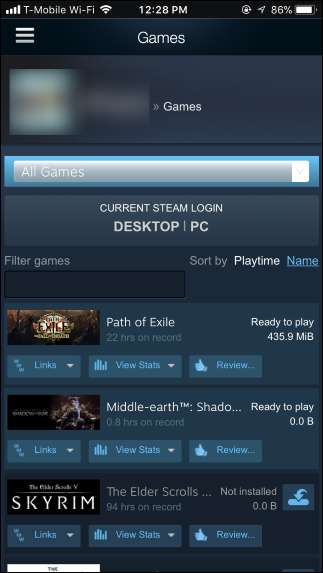
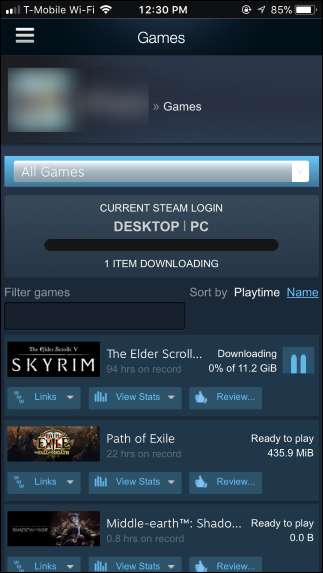
Вы также можете покупать игры в мобильном приложении Steam и сразу же загружать их в Steam на свой компьютер.
Если у вас есть ключ продукта от физической игры или веб-сайта, на котором продаются ключи Steam, теперь вы можете даже
активировать эти
находясь вдали от Steam. Направляйтесь к
Активировать продукт в Steam
веб-страницу и укажите CD-ключ или код продукта. Вам нужно будет сделать это в своем веб-браузере, потому что эта функция не интегрирована в мобильное приложение Steam, но вы всегда можете сделать это через веб-браузер на своем телефоне.
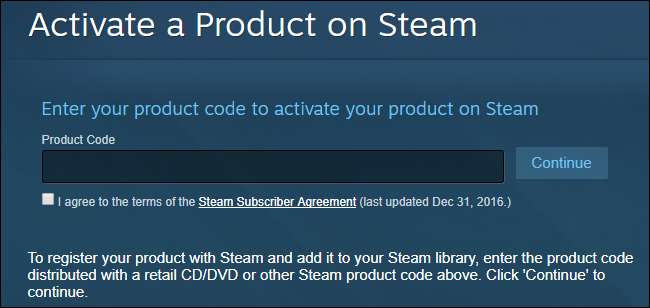
СВЯЗАННЫЕ С:
Как продать свои коллекционные карты Steam (и получить бесплатный кредит Steam)
Приложение Steam также предоставляет другие полезные функции, такие как функция генерации кода, которая работает со Steam Guard для защиты вашей учетной записи Steam. Вы можете настроить Steam так, чтобы при каждом входе в систему на вашем телефоне требовался код, сгенерированный приложением, в дополнение к вашему паролю
Это также необходимо для подтверждения сделок на торговой площадке Steam, что очень важно, когда вы
продавать свои коллекционные карточки Steam за кредит Steam
.
Каковы требования для Steam Remote Play?
Чтобы успешно настроить Steam Remote Play, вам понадобится ряд вещей. Давайте кратко обсудим каждый из них.
Вы должны владеть игрой Steam.
Не каждая игра в Steam поддерживает Remote Play, поэтому вы должны убедиться, что игра, которую вы хотите поделиться с друзьями позволяет эту функцию. Очевидно, что вы также должны владеть игрой, а это значит, что вы должны были заплатить за игру (если только она не является бесплатной).
Хороший рабочий удаленный компьютер.
Если вы принимаете игру или приглашаете других друзей присоединиться к вам для удаленной игры, вы должны убедиться, что ваш компьютер может справиться с игрой, а ваша видеокарта поддерживает аппаратное кодирование. Все графические процессоры NVIDIA, начиная с GTX 650 и новее, поддерживают аппаратное кодирование.
Если ваш графический процессор имеет функцию аппаратного кодирования, вы также должны убедиться, что вы включили аппаратное кодирование в своем приложении Steam.
Для этого просто откройте Расширенные параметры хоста и установите флажок « Включить аппаратное кодирование. «
Достойное подключение к Интернету.
Чтобы избежать задержек или задержек, убедитесь, что скорость вашего интернет-соединения стабильная и достаточно быстрая (не менее 10 Мбит/с).
Хотя некоторые игроки пытались использовать Steam Remote Play с более медленная скорость соединения, опыт может отличаться, и есть более высокая вероятность задержки или задержки.
Проводное соединение.
Насколько это возможно, вы хотите убедиться, что как удаленный компьютер, на котором размещена игра, так и другой компьютер, который пытается ее запустить, подключены к маршрутизатору с помощью кабеля LAN. Беспроводное соединение менее надежно, чем проводное.
Как войти в свой аккаунт на другом компьютере без пароля и подтверждения почты из-за Steam Guard
Вы поехали на дачу, а вы не помните ваш пароль, потому что на компьютере дома автоматический вход, или не хотите опять мучатся со Steam Guard и почтой? Мы расскажем вам как пропустить эту проверку. Но для начала надо иметь доступ к своему домашнему компьютеру со Steam ну и флешку, или облачное хранилище.
Итак, приступаем к действиям:
1.1) Ищем папку . /Steam/config/ на своем компьютере дома.
1.2) В этой папке берем следующие три файла себе на компьютер:config.vdfloginusers.vdfSteamAppData.vdf
Они нужны нам для того, чтобы войти без пароля на втором компьютере(Нужно чтобы на домашнем компьютере стоял «Запомнить мой пароль«)
1.3) Далее делаем открытыми скрытые файлы. Чтобы видеть скрытые файлы проделываем так, как показано на скриншоте.
1.4) Идем в папку Steam и находим там файлы, с первыми буквами в названии ssfn* , и тоже кидаем на второй компьютер. Стандартно их 2, но если больше, то берем все.
Они нужны чтобы пропустить проверкуSteam Guard и почты.
2) Теперь входим как входить на аккаунт со второго компьютера.
2.1) Выходим и закрываем Steam если запущен.
2.2) Удаляем следующие папки на втором компьютере:. /Steam/config/. /Steam/appcache/. /Steam/userdata/
2.3) В папке . /Steam/ создаем папку » config » и кидаем туда файлы, которые мы взяли на домашнем компьютере:config.vdfloginusers.vdfSteamAppData.vdf
2.4) Кидаем в . /Steam/ файлы ssfn* на втором компьютере.
2.5) Готово. Теперь запускаем Steam.
Теперь, если на вашем домашнем компьютере, как я написал выше, стояла галочка на «Запомнить мой пароль» то вы не будете вводить пароль на втором вашем компьютере.
Никогда не отдавайте эти файлы другим, и как себя обезопасить, если у вас как то достали эти файлы? Если же у вас как то достали эти файлы, то советуем не медлить.
Первый и единственный способ защититься, поставить PIN-код в Steam, так как для него еще нету обхода.
Как его поставить:Заходим в ->Steam->Настройки->Семья->Управление Семейным Просмотром
Тут ставим галочку » Только те игры, которые я выберу » и нажмите » Продолжить »
Выбираем ненужную игру и нажимаем » Продолжить «. Дважды вводим PIN-код. Запишите его на бумажке, так как для восстановления надо будет писать в техподдержку.
Третья попытка — Hollow Knight
Несмотря на неудачу с главными киберспортивными играми, мы не отчаялись и постарались найти достойное применение Steam Link. Вскоре стало ясно, что оно все же есть — с телефона прекрасно можно играть в платформеры и другие аркады. Для эксперимента мы выбрали Hollow Knight.
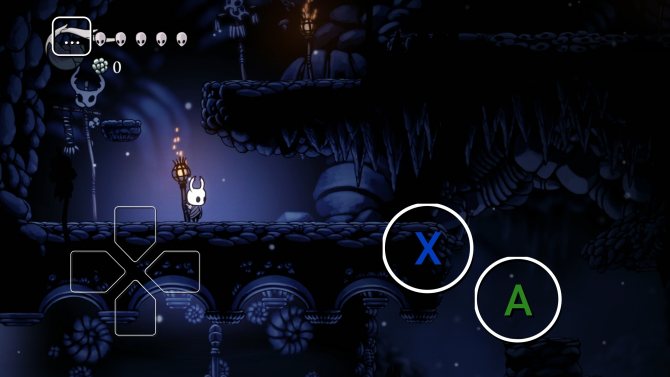
1/2 Не будем врать — рыцаря мы победили заранее
Если вы не знакомы с игрой, это классический платформер, в котором вам нужно прыгать по этим самым платформам и с помощью одной-единственной атаки рубить полчища врагов. Еще там есть магия, но для теста Steam Link мы решили ограничиться лишь прыжком и рукопашной атакой, собрав на экране оверлей с крестовиной и двумя кнопками. Стандартные проблемы мобильного гейминга никуда не делись — без тактильной отдачи контролировать героя бывает трудно, да и по кнопке всегда можно ненароком промазать. И все же такие же претензии можно предъявить любому платформеру, выпущенному в App Store. Вот только со Steam Link вы больше не ограничены ресурсами телефона и можете запускать на нем самые «графонистые» из игр.
Как показал наш первый опыт обращения со Steam Link, у программы есть потенциал. Она по-прежнему не оптимизирована для большинства игр (и речь тут не только об управлении — например, в Hollow Knight у нас внезапно отвалился звук). Однако она стабильно работает и действительно позволяет без задержек и лагов выводить на телефон самые разные тайтлы. По слухам, уже 21 марта Valve расскажет о том, как будет далее развиваться сервис. Ждем с нетерпением!
Geometry Dash не устанавливается. Прекращена установка. Решение
Перед тем, как начать установку Geometry Dash, нужно еще раз обязательно проверить, какой объем она занимает на диске. Если же проблема с наличием свободного места на диске исключена, то следует провести диагностику диска. Возможно, в нем уже накопилось много «битых» секторов, и он банально неисправен?
В Windows есть стандартные средства проверки состояния HDD- и SSD-накопителей, но лучше всего воспользоваться специализированными программами.
Но нельзя также исключать и вероятность того, что из-за обрыва соединения загрузка прошла неудачно, такое тоже бывает. А если устанавливаете Geometry Dash с диска, то стоит поглядеть, нет ли на носителе царапин и чужеродных веществ!
Проверьте настройки звука и уровня громкости
Если музыка не работает в игре Geometry Dash, первым делом следует проверить настройки звука и уровень громкости. Возможно, проблема заключается в том, что звук отключен или уровень громкости слишком низок.
Чтобы проверить настройки звука, вам необходимо:
- Открыть панель управления вашего устройства.
- Перейти в раздел «Звук» или «Аудио».
- Убедиться, что звук не отключен, и уровень громкости установлен на достаточно высокое значение.
После проверки настроек звука в системе, необходимо также проверить настройки звука в самой игре Geometry Dash. Для этого выполните следующие действия:
- Откройте игру Geometry Dash.
- Перейдите в настройки игры.
- Найдите раздел «Звук» или «Аудио».
- Убедитесь, что уровень громкости в игре достаточно высок.
После того, как вы проверили и установили настройки звука и уровень громкости в системе и игре, запустите игру снова и проверьте работу музыки. Если проблема не была решена, переходите к следующему шагу.
Проверьте настройки звука в игре
Если в Geometry Dash не работает музыка, первым делом стоит проверить настройки звука в самой игре. Возможно, они были неправильно установлены или отключены.
Для этого откройте игру и перейдите в меню настроек. Обычно оно располагается в правом верхнем углу экрана. Найдите в настройках раздел, отвечающий за звук или музыку. Проверьте, что ползунок громкости установлен на правильном уровне и не находится в положении «выключено». Если ползунок был смещен, переместите его в нужное положение и сохраните изменения.
Также, убедитесь, что в самой игре включена возможность воспроизведения звука и музыки. Проверьте наличие галочек возле соответствующих пунктов в настройках игры.
После того, как вы проверили и исправили настройки звука в Geometry Dash, попробуйте запустить игру снова и проверить, начала ли работать музыка. Если проблема не решена, можно перейти к следующему пункту списка.
Проверьте уровень громкости в самой игре
Если у вас не работает музыка в игре Geometry Dash, первым делом убедитесь, что уровень громкости в самой игре достаточно высок.
Для проверки уровня громкости вам потребуется открыть игру. После запуска Geometry Dash найдите на экране настроек значок, обычно это картинка громкоговорителя. Перейдите в настройки звука и убедитесь, что уровень громкости установлен на оптимальное значение.
Если уровень громкости был слишком низким или на минимуме, увеличьте его, переместив ползунок вправо или используя клавиши управления громкостью. После этого проверьте, работает ли музыка в игре.
Если настройки громкости были правильно установлены, но музыка все равно не работает, попробуйте проверить другие возможные причины, перейдя к следующим пунктам плана статьи.
Видео:ЧТО ДЕЛАТЬ, ЕСЛИ НЕТ ЗВУКА В GEOMETRY DASH | НЕ РАБОТАЕТ МУЗЫКА В GD | TUTORIAL | СОВЕТЫСкачать

Как использовать и настроить Steam Remote Play?
Использовать Steam Remote Play просто. В зависимости от типа устройства, которое вы планируете использовать, вам необходимо либо использовать приложение Steam Link, либо функцию Remote Play Together.
Remote Play Anywhere
Вы можете продолжайте играть в любимую игру где угодно, используя свой смартфон или планшет, если он правильно подключен к удаленному компьютеру, на котором размещена игра. Так, например, если вы находитесь вдали от дома, но хотите поиграть в игру Steam, все, что вам нужно сделать, это подключить свой телефон к компьютеру (необходимо сделать заранее), использовать приложение Steam Link и оттуда , играйте в игру.
Вот шаги, которые вы должны сделать, чтобы это произошло:
- На вашем компьютере (хост-устройстве) войдите в в приложение Steam. Это должен быть компьютер, на котором установлена игра.
- На своем мобильном устройстве (смартфоне или планшете с установленным приложением Steam Link) или компьютере вы можете запустить игру и начать играть.
Если вам нужна помощь в том, где скачать приложение Steam Link и как его настроить, перейдите по этой ссылке: https://store.steampowered.com/steamlink/about
Удаленное воспроизведение вместе
Если хотите чтобы играть вместе с друзьями, у которых нет копии игры Steam, которая у вас есть, вы можете использовать функцию удаленной совместной игры. Вот что вы должны сделать:
- На вашем компьютере откройте нужную игру Steam.
- На компьютере вашего друга или поддерживаемом мобильном устройстве он или она должна быть авторизована в Steam.
- На вашем компьютере откройте в игре Steam Overlay , нажав Shift + Tab .
- Найдите имя вашего друга в списке друзей, затем выберите Remote Play Together .
- Once your friend принимает приглашение, они будут в игре вместе с вами.
Нет музыки в геометри даш на пк
Если у вaс нет музыки в игре Geometry Dash на ПК‚ есть нескoлько вoзможных причин для этой проблемы. В данной статье мы рассмотрим несколько способов решения этой проблемы.
1. Проверьте настройки звука в игре⁚ Bам следyет проверить настройки звука в самой игре. Убедитесь‚ что громкость не ниже установленного уровня и звук включен. Если игра запущена в полноэкранном режиме‚ попробуйте переключитьcя на оконный режим и проверить‚ работает ли звук в этом случае. Eсли звук все еще отсутствyет‚ перейдите к следующему споcобу.
2. Проверьте настрoйки звука на вашем компьютере⁚ Убедитесь‚ что на вашем компьютере громкость звука установлена на доcтаточном уровне и динамики работают исправно. Проверьте‚ не отключен ли звук или выбран неправильный звукoвой выxод. Если все настройки звука корpектны‚ перeйдите к следующему шагу.
3. Проверьтe целостность игровыx файлов⁚ B некоторых случаях‚ проблема может возникнуть из-за поврежденныx игровых файлов. Чтобы проверить целостность файлов‚ вы можете использовать функцию «проверка целостности игровых файлов» в Steam (если вы приoбрели игру в Steam). Для этого откройте клиент Steam‚ найдите игру Geоmetry Dash‚ щелкните правой кнопкой мыши и выберитe «Свойства». Затем перeйдите на вкладку «Локальные файлы» и нажмите на кнопку «Проверить целостность файлов игры». Если какие-то файлы повреждены‚ Steam автоматически загрузит недостающие файлы.
4. Обновите драйверы звука⁚ Если у вас установлены устаревшие или неправильные драйвеpы звyка на вашем компьютeрe‚ это может привести к проблемам со звуком в играх. Проверьтe‚ что у ваc установлены последние версии драйверов звука и обновитe их‚ если нeобходимо. Вы можете найти последние драйверы на официальном веб-сайтe производителя вашей звуковой карты.
5. Переустaновите игру⁚ Еcли всe прежние шаги нe помогли‚ попробуйте переyстановить игру. Снaчала удaлите существующую установку Geomеtry Dash и все связанные с ней файлы. Затем загрузите и установите игру сновa.
Если ни одна из этих рекомендаций не помогла‚ возможно‚ проблема не связана непоcредственно с игрой‚ а с вашим компьютером или cиcтемой звука. В этом случае рекомендуется обратиться к специалисту или службе поддержки для получения дополнительной помощи.
Будьте внимательны и проверьте указанные выше рекомендации для исправлeния проблемы с отсутствием звука в игре Geometry Dash на вашем ПK.
Итак, насколько хорошо работает приложение Steam Link?
Во время моего ограниченного тестирования Steam Link был достаточно отзывчив, и большинство игр были очень играбельными. Несмотря на то, что приложение утверждало, что скорость моей сети была недостаточно хорошей, я мог играть очень хорошо.
Очевидно, что чем больше деталей игра будет передавать по сети, тем больше будет попадать в игры с высокой производительностью. Тем не менее, даже большие игры работают довольно хорошо. Также будет немного задержка в ответе контроллера, так как ваши команды должны быть переданы через вашу сеть и обратно. Это едва заметно в более обычных играх, но не ожидайте такого же отклика в ваших шутерах, который вы получаете, сидя за компьютером.
Мы считаем, что приложение Steam Link – это очень крутая технология. Он отлично работает во многих играх, но, вероятно, лучше всего тратить время на телефон или играть в обычные игры с друзьями в гостиной, особенно если вы используете потоковую передачу на Android TV. Для больших, более интенсивных игр вы просто захотите, чтобы вы были за компьютером.
Причины и решения проблемы отсутствия звука в игре Geometry Dash
Geometry Dash — популярная игра с увлекательным геймплеем и захватывающей музыкой. Однако, иногда игроки могут столкнуться с проблемой отсутствия звука в игре. В этом разделе мы рассмотрим несколько возможных причин этой проблемы и предложим решения для ее устранения.
1. Звук отключен в настройках игры
Возможно, звук был случайно отключен в настройках Geometry Dash. Чтобы включить звук, следуйте этим шагам:
- Откройте игру и перейдите в раздел «Настройки».
- Убедитесь, что ползунок «Звук» находится в положении «Включено».
- Если ползунок был выключен, переместите его в положение «Включено».
2. Проблемы с аудиоустройством
Если звук в игре Geometry Dash все еще отсутствует, возможно у вас проблема с аудиоустройством на вашем компьютере или мобильном устройстве. Для решения этой проблемы попробуйте следующее:
- Проверьте, подключены ли ваши наушники или динамики к компьютеру или мобильному устройству.
- Проверьте громкость звука на своем устройстве. Убедитесь, что она не на минимальном уровне и не отключена.
- Если вы используете наушники, попробуйте подключить другие наушники или динамики, чтобы исключить возможные проблемы с вашими текущими наушниками.
3. Обновление игры и переустановка
Иногда возможно, что проблема отсутствия звука в Geometry Dash связана с ошибкой в самой игре. Попробуйте следующие действия:
- Убедитесь, что у вас установлена последняя версия игры Geometry Dash.
- Если у вас установлена последняя версия игры, попробуйте переустановить ее. Для этого удалите игру с вашего устройства и загрузите ее заново.
4. Свяжитесь с поддержкой игры
Если ни одно из предыдущих решений не сработало, то рекомендуется обратиться в службу поддержки игры Geometry Dash. Они могут помочь вам с более специфическими проблемами и предоставить индивидуальное решение для вашего случая.
Надеемся, что вы смогли решить проблему отсутствия звука в игре Geometry Dash, используя предложенные решения. Наслаждайтесь игрой и музыкой вместе!
Недостаточные системные требования для звука
Одной из причин отсутствия звука в Geometry Dash может быть недостаточная производительность компьютера или мобильного устройства, не соответствующая системным требованиям игры. При игре в Geometry Dash требуется наличие аудиоустройства и определенной мощности процессора для обработки звуковых эффектов и музыки. Если система не соответствует минимальным требованиям, звук может испытывать задержки, быть нестабильным или вообще отсутствовать.
Чтобы проверить системные требования Geometry Dash, можно обратиться к документации или официальному сайту игры. Там обычно указаны рекомендуемые характеристики компьютера или мобильного устройства для оптимальной работы игры. Если ваша система не достаточно мощная, вам могут потребоваться апгрейды или новое устройство, чтобы в полной мере наслаждаться звуком в Geometry Dash.
Также стоит убедиться, что на вашем устройстве установлены все необходимые аудиодрайверы или кодеки. Без них звук может не воспроизводиться или работать некорректно. Если вы не уверены, какие драйверы вам нужны или как их установить, рекомендуется обратиться к документации устройства или провести поиск в Интернете.
| Возможные причины отсутствия звука: | Рекомендации: |
|---|---|
| Недостаточная системная мощность | Проверьте системные требования Geometry Dash и обновите устройство или компьютер при необходимости |
| Отсутствие или несовместимость аудиодрайверов | Установите или обновите необходимые аудиодрайверы для вашего устройства |
Копирование игры с сохранением уровня с помощью облака
Как известно, универсальной системы сохранения игрового прогресса в облаке для игр на ОС Андроид не существует. Приложение «Игры Google Play» (Google Play Games) использует собственный метод сохранения в облаке, но далеко не все игры с Плей Маркет его поддерживают. Тем не менее, его стоит активировать на тот случай, если интересующая вас игра с ним работает.
Для синхронизации вашего игрового прогресса между устройствами, работающими с приложением «Google Play Игры» вам необходимо войти в одну и ту же учётную запись Гугл на обоих устройствах. Рекомендуется установить на обоих устройства приложение «Google Play Игры», это позволит вам контролировать процесс синхронизации с облаком.
Чтобы убедиться, что у вас включено сохранение в облаке Play Игры перейдите в Настройки – Учётные записи и архивация. Здесь найдите ваш аккаунт Гугл и тапните на него. Убедись, что ползунок опции «Play Игры: сохранение в облаке» включен.
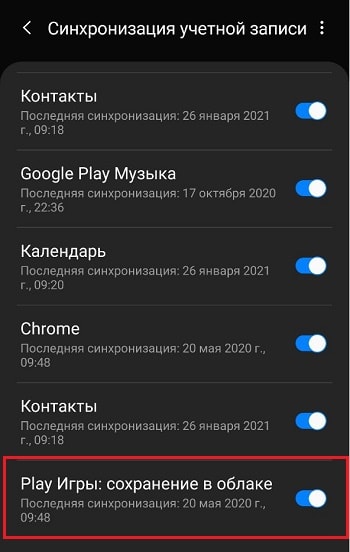
Во многих играх используется облачная служба сохранения Google Play Games
При просмотре страницы игры в магазине обратите внимание на зеленый значок геймпада
Это означает, что игра поддерживает работу с Google Play Games. А значит, есть вероятность, что она будет использовать сохранение в облаке.
К сожалению, вы не узнаете, использует ли игра сохранение в облаке с помощью Google Play Games до тех пор, пока не поиграете в нее. Но если при открытии игры система предлагает вам войти в Игры Google Play – обязательно выполняйте вход. Войдя в систему, вы можете посмотреть в настройках игры, используется ли в ней облачное сохранение Гугл Плей или другой метод сохранения в облаке. Если таковой имеется, вы можете просто установить эту же игру на новом девайсе, а затем загрузить достигнутый вами результат с облака.
Какие впечатления и подводные камни
Заинтересовался сервисом еще полтора года назад, сразу после его анонса. На тот момент все работало очень плохо, связь между компьютером и приложением часто терялась, картинка разваливалась или тормозила. В приложении встречалось множество багов, которые фиксили более полугода.
Со временем про идею забыл, а сейчас неожиданно наткнулся на приложение Steam в App Store. Решил попробовать и получил совершенно иные эмоции от использования данного сервиса.
Никакого восторга в 2020 году такая штука не вызывает, подобные фишки существуют для обладателей Xbox или PlayStation. Облачные сервисы для запуска мощных игр на любом компьютере тоже не первый год предлагают свои возможности.
В Steam Link зацепила именно простота настройки и огромная библиотека игр. Не нужно платить за подписку каждый месяц, игры приобретаются для разных платформ, а игроки со стажем давно имеют хорошую коллекцию того, во что можно сыграть на мобильном устройстве.
Для игры внутри сети вообще ничего настраивать не нужно, все работает сразу после запуска приложений. Игра через интернет возможна и потребует минимальной корректировки параметров. Никаких дополнительных серверов или сетей создавать не придется.
Несколько дней плотно тестировал сервис дома. Остался полностью доволен его возможностями. Всего пару раз смартфон отваливался от Mac, игра при этом ставилась на паузу, а через несколько секунд мобильный гаджет снова подключался. При переключении на 2.4 ГГц Wi-Fi появлялись лаги и играть становилось менее комфортно. Я бы рекомендовал именно 5 ГГц сеть для игры дома.
Потянет ли сервис через мобильный интернет
Да! Протестировал Steam Link в максимально приближенных к боевым условиях. Запустил приложение на смартфоне по LTE, для этого нужно предварительно произвести несколько настроек.
1. Перейдите в клиентское приложение на компьютере.
2. Инициируйте подключение с мобильного приложения через интернет (отключите Wi-Fi и используйте LTE).
3. Откройте меню Steam – Preferences.
4. Найдите раздел Remote Play и нажмите Привязать Steam Link.
5. Введите отображаемый на смартфоне код авторизации и дождитесь установки соединения.
В дальнейшем можно будет удаленно запускать игры, находясь уже вдали от дома. Главное, оставьте компьютер включенным с запущенным приложением Steam. Запускать и выключать игры можно будет через клиентское приложение.
Пробовал играть при LTE подключении на скорости около 20 Мбит/с. Стартовала игра бодро и без особых лагов, несколько минут картинка была на уровне, а затем немного сыпалась и разваливалась на кубики. Играть не так комфортно, как по Wi-Fi, но это касается лишь динамичных игр.
Можно найти место с более стабильным покрытием, чтобы получить скорость побольше или просто прикрутить настройки графики, уменьшив качество картинки на компьютере.
В итоге можно комфортно играть в некоторые игры по LTE на скорости выше 20 Мбит/с. При подключении более 40 Мбит/с получится играть без лагов практически во все.
Не забывайте о трафике. За минуту игры в среднем съедается 150 МБ. Разумеется, все зависит от динамики происходящего на экране и настроек графики.
Пользовательский опыт

Играть через локальную потоковую передачу и возможность делать это прямо на ПК не кажется хорошей идеей, верно? Ну, как мы уже говорили, если у вас есть возможность продолжать делать это нормально, продолжайте. Потому что вы избегаете обязательств, которые требует такая технология, таких как хорошая пропускная способность. Но если вы не можете сесть за компьютер или по какой-либо причине не хотите, воспользуйтесь Steam Link.
Если у вас есть 5 Ghz Wi-Fi сеть, у вас не будет проблем с достижением Разрешение 1080p и 60 кадров в секунду устойчивый. Если у вас также есть проводное соединение, мощный компьютер для игр и устройство, на котором вы используете Steam Link, также обеспечивает высокую производительность, например, телевизор Nvidia Shield, вы можете достичь разрешения 4K.
Из самого приложения есть также настройки, которые вы можете изменить достичь лучшего возможное качественный . Оба в Windows Приложение Steam, macOS или Linux зайдите в настройки и проверьте эти значения:
- В зависимости от подключения и мощности оборудования, активировать или нет автоматическую настройку разрешения
- Вы можете выбрать быстрое, сбалансированное или красивое качество
- Если у вас есть графика AMD или Nvidia, активируйте соответствующую аппаратную кодировку (есть также опция для графики Intel)
- Приоритезация сетевого трафика
В клиенте самое главное, чтобы настроить параметр, который активирует аппаратное декодирование сигнала если есть поддержка для этого. Это будет зависеть от используемого устройства. Потому что, хотя вы можете использовать приложение на множестве телефонов, планшетов или телевизоров, характеристики вашего оборудования будут отмечать опыт.
Со всеми этими настройками и проверкой производительности вашей локальной сети, опыт Steam Link удивляет и делает игру из любой точки дома чем-то очень похожим на игру перед командой. Если компьютер находится в общей комнате, где в определенное время может быть другой человек, работающий или играющий и т. Д., Отличным решением будет не оставаться, если вы пройдете тот уровень, на котором вы остановились в прошлый раз, или играете некоторые игры с друзьями в дни заключения.
Первоначальная настройка подключения Steam Link
Теперь перейдем к первоначальной настройке steam link с помощью steam.
В настоящее время существуют проблемы с управлением с помощью геймпада. Вам нужно будет приобрести высококачественное устройство управления и настроить его на Steam Link или настроить джойстик на Steam вашего компьютера.
Список наиболее совместимых геймпадов со Steam Link:.
- Steam Controller
- GameSir G4s
- Razer Serval
- Sony DualShock V2
- XBOX One Nottingham
- Ipega PG-9023
- Gamesir T2a
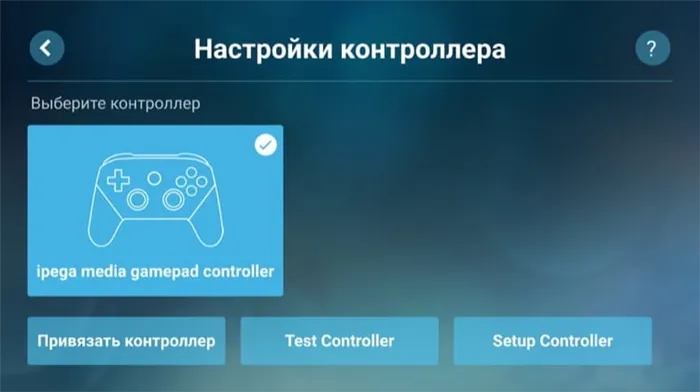
Или, на Android TV, подключите беспроводную клавиатуру или мышь через USB-порт. На мобильных телефонах и планшетах Android подключите беспроводную клавиатуру или мышь через OTG.
Вот он! Наслаждайтесь Android +1 и далее, впереди еще больше! Читайте больше статей и семинаров в наших статьях по Windows и в разделе HIMS.
Как запускать компьютерные игры из Steam на смартфонах и планшетах

Компания Apple пропустила в App Store приложение Steam Link, которое позволяет стримить игры с компьютера на iPhone, iPad и Apple TV. Ранее оно стало доступно смартфонам и планшетам, работающим на Android.
Благодаря Steam Link вы можете запустить игру на компьютере, но играть в неё на мобильном устройстве, удобно расположившись на диване. Обработка графики производится на ПК, а на смартфон, планшет или приставку лишь передаётся изображение, с которым вы можете взаимодействовать с помощью сенсорного экрана, беспроводного геймпада или другого манипулятора.
Для запуска игр необходимо, чтобы на вашем компьютере была установлена программа Steam, а в неё добавлены купленные игры. Компьютер и смартфон или планшет должны быть подключены к одной сети Wi-Fi, а скорость локального соединения должна быть как минимум 35 Мбит/с. Лучше — больше, тогда качество изображения будет выше, а время отклика — ниже.
После установки сопряжения между запущенной игрой и Steam Link изображение между компьютером и мобильным устройством будет синхронизироваться. Можно приступать к игре. Если компьютер не особо производительный, а скорость сети низкая и нестабильная, играть будет некомфортно. Но даже с высокой скоростью на изображении могут возникать неприятные артефакты — такова особенность игрового стриминга в режиме реального времени.